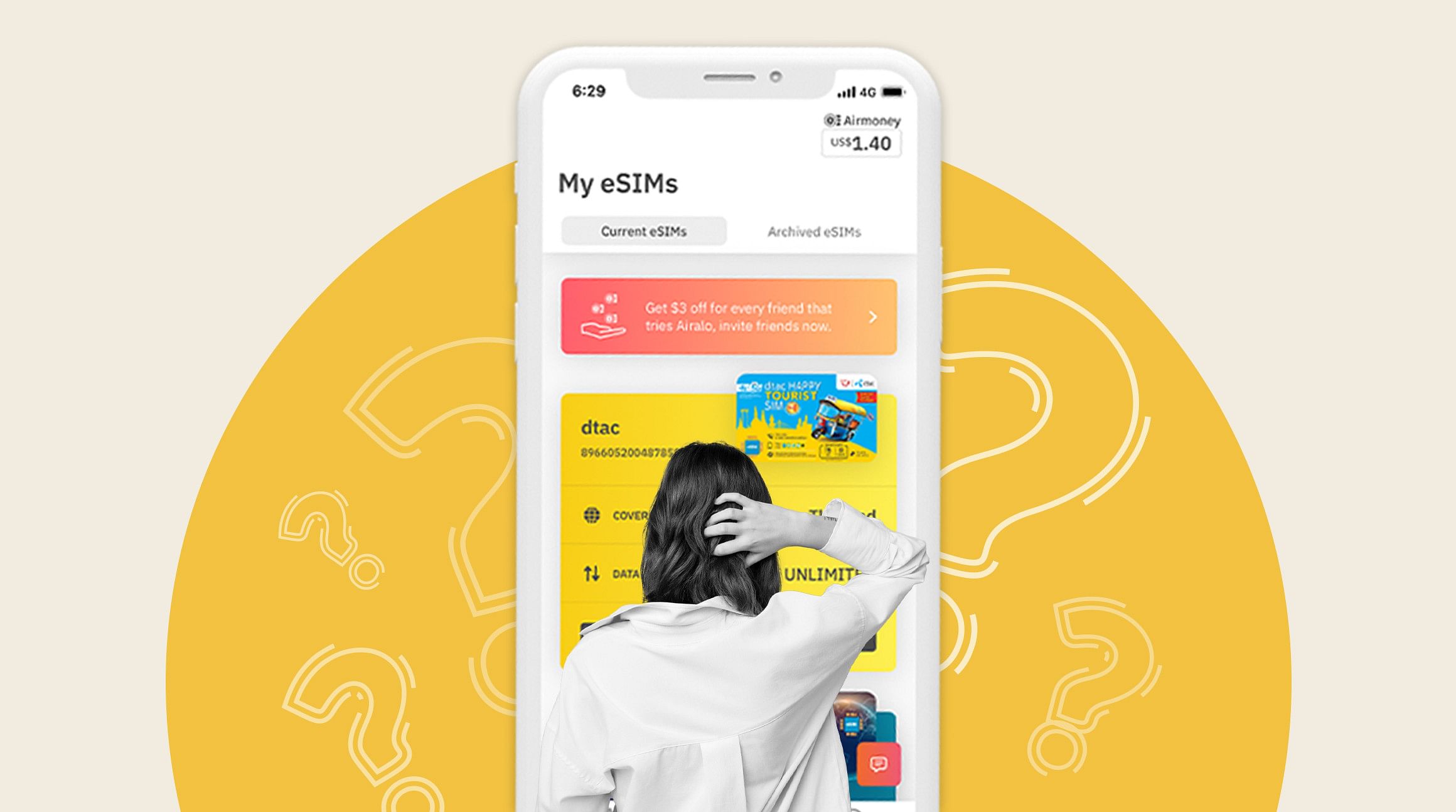
eSIM テクノロジーを使用するメリットには、それに伴う自由と柔軟性が挙げられます。 弊社では Airalo eSIM によってこの接続を非常に単純化したいと考えているため、 そのため、旅行先や使用時期に応じてデータ プランを簡単に変更できるようにしています。 インストールしたら、Airalo eSIM をオンにするかオフにするか、または削除することも、すべてユーザー次第です。
この記事では、Airaloの利用する方法、eSIM プランを変更する方法、旅行時にオンまたはオフにする方法について説明します。
eSIM とは?
まずは、eSIM についておさらいしましょう。 eSIM は「組み込み SIM」の略です。これは端末に組み込まれており、モバイルネットワークに接続するチップです。 これはデジタル SIM — と考えることができます。物理的な SIM カードと同じ機能を果たしますが、すべてがデジタルで実行されます。
従来通信事業者やデータプランを変更するには、新しいSIM カードを購入する必要がありました。 eSIM の登場により、このプロセスが 100% デジタル化されたのです。 eSIM プランを選択して端末にインストールすれば、即座にモバイルネットワークに接続できます。 この作業はわずか数分で完了し、スマートフォンから行うこともできます。

私の電話は SIM ロック解除されており、eSIM に対応していますか?
eSIM をダウンロードする前に考慮すべきことが 2 つあります。お使いの電話は SIM ロック解除されていますか?また、eSIM に対応していますか? 調べる方法は次のとおりです。
お使いの電話が SIM ロック解除されていることを確認するには
あなたの電話で eSIM を使用するには、SIM ロックが解除されている必要があります。 SIM ロックのかかった電話は、モバイルサービスプロバイダーの決済プランに制約されています。 契約中 (通常は 2 年)、プロバイダーのサービスの使用が制限されます。 プロバイダーがあなたのデータ、通話、テキスト、ローミング料金のコストを決定します。
携帯電話がキャリアでロック解除されているかどうかを確認する方法は次のとおりです。
- 設定 > 一般 > 情報に移動します。
- 下にスクロールして、 キャリアロック セクションを表示します。
- デバイスのロックが解除されている場合は、 "SIM制限なし"と表示されます。
お使いの電話が eSIM 対応であることを確認するには
お使いの電話は eSIM 対応でもある必要があります。 2018 年以降に製造されたほとんどの端末には eSIM 機能が備わっています。 ただし、これは居住国や通信事業者によって異なる場合があります。 お使いのスマートフォンが eSIM対応機種かどうかを確認できるように、eSIM対応端末のリストをまとめました。
リストに端末が表示されない場合は、通常、携帯電話の設定から確認できます。 確認の仕方は以下の通りです:
iPhone の場合:
- 設定 > 一般 > 情報に移動します。
- 下にスクロールして、 利用可能な SIM (iOS 15 以降) または デジタル SIM (以前の iOS バージョン) を表示します。
- スマートフォンが eSIM対応の場合は、15 桁の IMEI 番号が表示されます。
Android の場合:
- *#06# をダイヤルし、 をタップしてに電話をかけます。
- 端末がeSIMと互換性がある場合は、EID 番号が表示されます
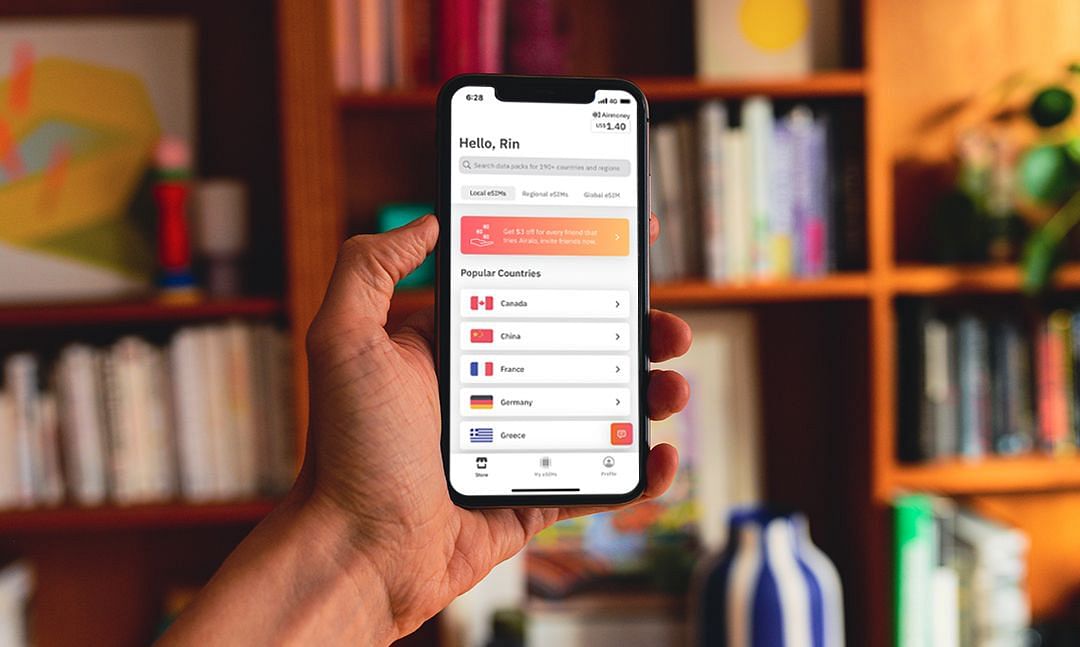
Airalo eSIM を使い始める
お使いの電話が SIM ロック解除されており、eSIM 対応である場合は、eSIM をダウンロードしてインストールしましょう! 以下の手順に従って eSIM をインストールし、モバイルネットワークに接続します。
ステップ 1: eSIM を購入する
Airalo ウェブサイト にアクセスするか、Airalo アプリ ( iOS および Androidで利用可能) をダウンロードして、目的地の eSIM プランを見つけてください。 Airalo eSIM プランには以下のような違いがあります。
- データ(1GB、3GB、5GB など)
- 有効期間(7 日間、15 日間、30 日間など)
- 価格(5 ドル、10 ドル、 15 ドルなど)
- 対応国・地域(eSIM を使用できる場所)
ステップ 2: eSIM をインストールする
Airalo eSIM を購入すると、ステップバイステップのインストール手順を電子メールでお送りします。 インストールの途中で躓かないように、安定した Wi-Fi 接続を使用できることを確認してください。
インストール中に、eSIM 回線にラベルを付けるよう求められます。 これは通常、デバイスの "セカンダリ" ラインです。 識別しやすい明確な名称(「日本のeSIM」など)を選択してください。
ステップ 3: eSIM を有効化する
有効期間は eSIM が有効化された時点から開始します。 一部の eSIM はインストールするとすぐにアクティブになります — この場合は、旅行の直前までインストールを待つことをお勧めします。 他は、目的地で対応ネットワークに接続した時点から有効期間が始まります。 eSIM'のアクティベーションポリシーはパッケージの詳細に記載されています。
ステップ 4: ネットワークに接続する
目的地に到着したら、eSIM 回線をオンにするだけで、対応ネットワークに接続できます。
iPhone でこれを行う方法は次のとおりです:
- 設定へ移動
- セルラー または モバイルをタップします。
- eSIM 回線をタップします。
- オンにする この行をオンにする
- オンに切り替えます データローミング
Android 端末では以下の操作を行います。
- 設定へ移動
- ネットワーク & インターネットをタップします
- モバイルネットワークをタップします
- eSIM プランをオンにします。
- モバイルデータをオンにします
- データローミングをオンにする
ご契約の通信会社から予期せぬローミング料金が発生しないように、必ず主回線をオフにしてください。 (高額なローミング料金の請求に対してどう思っているかご存知ですよね!)

eSIM プランの変更方法
eSIM プランを変更したい場合がいくつかあります。 詳しく見てみましょう。'。
eSIM データを使い果たした場合
多くの Airalo eSIM プランでは、データが少なくなるとデータをチャージできます。 eSIM にチャージオプションが付帯している場合は、新しい eSIM をインストールせずに、既存の eSIM にデータを追加することができます。 方法は以下の通りです:
- Airalo アカウントにログインします。
- My eSIMsに移動します。
- チャージする eSIM をタップします。
- トップアップをタップします。
- チャージパッケージを選択します。
有効期間が終了した場合
旅行を延長し、eSIM の有効期間が終了したとします。 それもチャージ可能です! 上記と同じ手順を実行し、eSIM パッケージをチャージしてください。
目的地を変更した場合
複数の国または地域に旅行する場合は、eSIM の変更が必要になる場合があります。 多くのスマートフォンでは端末に複数の eSIM を保存できるため、旅行中のプランの切り替えが簡単になります。 目的地に対応する eSIM をオンにすれば完了です。
特定の地域に出かける場合は、地域の eSIMプランがお勧めです。 このタイプの eSIM パッケージは、1 つの地域(ヨーロッパ)内の複数の国に対応しています。
世界中を旅する予定ですか? 国際 eSIM が最適なオプションかもしれません。 Airaloグローバル eSIM パッケージにより、世界中のさまざまな国で接続を維持できます。

eSIM の無効化と 削除
eSIMを使い終わったら、eSIM を非アクティブ化(オフ)するか、端末から削除できます。 どちらの方法を選ぶかは、eSIM をもう一度使用する予定があるかによって決まります。 eSIM を削除すると、元に戻すことはできません。再度使用するには、新しいものをインストールする必要があります。
eSIM は以下の場合にのみ削除することをお勧めします。
- eSIMにトップアップのオプションがありません。
- eSIMの国を再訪する予定はありません。
eSIMにトップアップがある場合、または eSIM を再度使用する場合は、無効化する方が良いです。 これにより、eSIM は一時的に無効化されるため、もう一度旅行するときに有効化し直すことができます。 方法は以下の通りです:
- 設定に移動します。
- モバイル通信に移動します。
- eSIM 回線に移動します。
- この回線をオンにするオプションが表示されます。
- eSIM 回線をオフに切り替えます。
eSIM回線をオフにした後、接続を維持するにはSIM (通常は主回線) または別の eSIMを有効にする必要があります。 eSIMの対応国に戻ったら、上記と同じ手順に従った後に、eSIM を再びオンにします。
以上です! 次はどちらにお出かけですか? 旅行中に接続を維持するには、Airalo eSIM プランを忘れずに購入してください。


